win10 更改用户名 如何在Win10系统中更改用户名
更新时间:2023-12-15 12:01:24作者:jiang
在使用Windows 10操作系统时,有时我们可能需要更改用户名,无论是因为个人偏好,还是因为需要更换一个更加个性化的用户名,这个过程都是非常简单的。在Win10系统中,我们可以通过几个简单的步骤来轻松地更改用户名。接下来我们将详细介绍如何在Windows 10系统中更改用户名,让您的电脑账户更符合您的个人需求。无论您是新手还是有一定电脑基础的用户,都能轻松掌握这个技巧,并成功更改用户名。
操作方法:
1.右键这台电脑图标,在弹出的菜单中点击管理
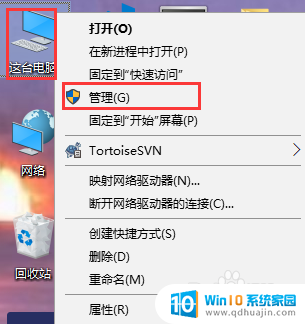
2.在弹出的计算机管理窗口中,点击本地用户和组。再点击用户文件夹,在右侧窗口中可以查看账户的名称为yy
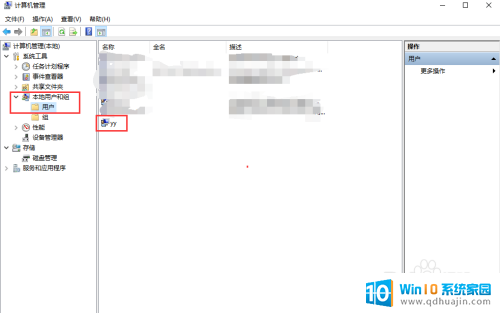
3.右键选中要修改的系统账号,在弹出的菜单中点击重命名

4.把系统账号修改成yy1234
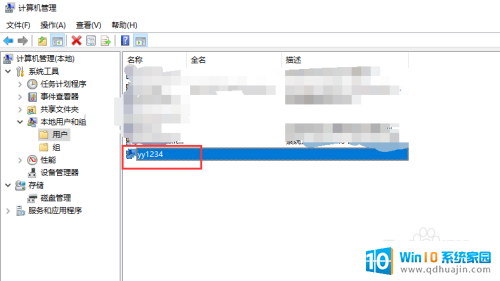
以上就是win10 更改用户名的全部内容,如果您还有不明白的地方,可以根据小编的方法来操作,希望这篇文章能够帮到大家。





